大师为您win10系统硬盘分区的问题?
发布日期:2015-11-29 作者:电脑公司 来源:http://www.hxdngs.com
大师为您win10系统硬盘分区的问题??
也许还有很多win10朋友不清楚win10系统硬盘分区的问题不知道解决,其实win10系统硬盘分区的问题不是很难,但是大部分网友还是不清楚应该怎么办,于是小编也在网站查询搜集,最后整理出win10系统硬盘分区的教程。步骤很简单,只需要1、首先点击打开开始菜单,在开始菜单中选择鼠标右击“计算机”选项,选择“管理”; 2、在计算机管理窗口中,依次展开窗口左侧的“磁盘”--“存储管理”,打开“磁盘管理”页面就ok了。下面不知道的网友赶快学习一下win10系统硬盘分区完整解决思路吧!
1、首先点击打开开始菜单,在开始菜单中选择鼠标右击“计算机”选项,选择“管理”;
1、首先点击打开开始菜单,在开始菜单中选择鼠标右击“计算机”选项,选择“管理”;
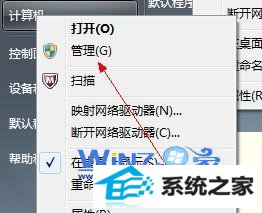
2、在计算机管理窗口中,依次展开窗口左侧的“磁盘”--“存储管理”,打开“磁盘管理”页面;

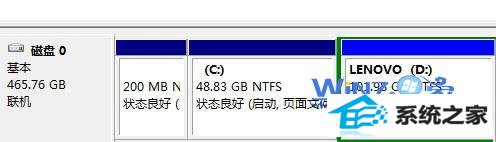
3、然后右击选择要压缩的磁盘,比如选择d盘,菜单中选择“压缩卷”选项;

4、在弹出来的压缩d界面中,在输入压缩空间量(MB)里填写要压缩出的空间量,如果要压缩出50G,就填写50G*1024MB,填完之后点击“压缩”按钮;
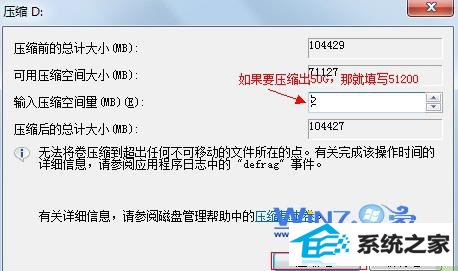
5、当完成压缩之后会发现多出一块未分区磁盘(绿色分区),右击绿色分区选择“新建简单卷”;

6、接着打开新建简单卷向导,在简单卷大小里填写一下要新建磁盘的大小,然后点击下一步按钮;
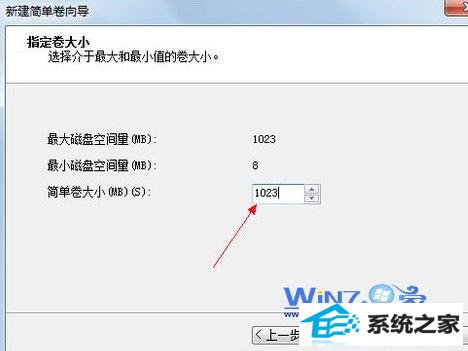
7、然后选择驱动器磁盘号,继续点击下一步按钮;
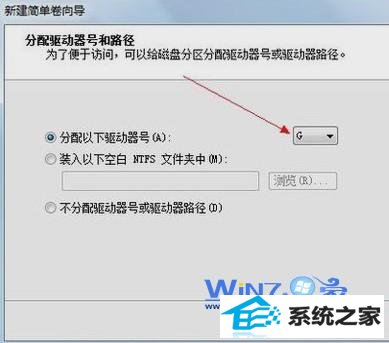
8、接着选择文件系统格式,然后在“执行快速格式化”前面打上勾,点击下一步,;
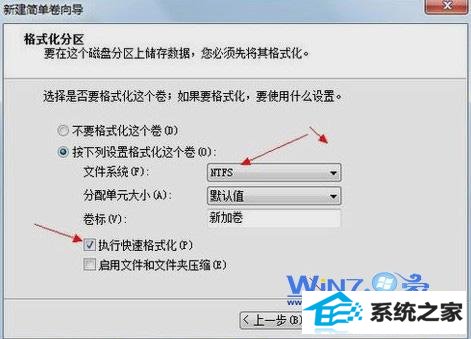
9、最后点击“完成”按钮就可以完成新建磁盘了。
关于给win10硬盘分区的方法小编就为大家介绍到这里了,如果你也想为你的硬盘分区的话不妨试试上面小编为大家介绍的方法吧,希望对你们有所帮助哦。
栏目专题推荐
系统下载推荐
- 1电脑公司Win8.1 官方装机版32位 2021.04
- 2风林火山win8.1最新64位优化推荐版v2025.12
- 3深度技术win8.1 64位不卡顿专用版v2021.12
- 4雨林木风免激活win11 64位高端全新版v2025.12
- 5大地系统Windows8.1 2021.04 32位 增强装机版
- 6电脑公司ghost XP3精品万能版v2021.12
- 7深度技术Window7 32位 超纯春节装机版 v2020.02
- 8中关村Win8.1 2021.04 32位 纯净装机版
- 9深度技术Windows7 v2020.02 64位 增强春节装机版
- 10电脑公司Win10 专业装机版64位 2021.06
系统教程推荐
- 1教您win10系统提示Comsurrogate已停止工作打不开图片的方案?
- 2中关村Win8.1 2021.04 32位 纯净装机版
- 3大师设置win10系统去掉文件夹分类的步骤?
- 4手把手练习win10系统TxT文件打开提示找不到脚本文件的教程?
- 5笔者研习win10系统共享网络打印机常见问题的方法?
- 6手把手教你win10系统运行腾讯游戏平台弹出用户帐户控制的方法?
- 7技术员操作win10系统空文件夹无法删除的方法?
- 8黑云细说win10系统用户账户控制设置与取消用户账户控制的步骤?
- 9大神演示win10系统无线局域网信道冲突的方案?
- 10快速设置win10系统下载RAR格式文件没有出现下载框直接打开的教程?